ChatGPT لبرنامج Excel: الفوائد والقيود
نشرت: 2023-10-21يستخدم ChatGPT معالجة اللغة الطبيعية (NLP) والذكاء الاصطناعي لتبسيط المهام التقنية وأتمتتها. وبعد أن تم تدريبه على مجموعات بيانات واسعة النطاق، يمكنه التعامل مع استعلامات ومطالبات المستخدم المتعددة. يساعد المستخدمين في مهام Excel. وبصرف النظر عن النصوص أو الروايات، يمكن للأداة أيضًا المساعدة في حساب الصيغة. تابع القراءة لمعرفة المزيد حول استخدامات ChatGPT لبرنامج Excel.
كيفية استخدام ChatGPT لبرنامج Excel
يجب عليك الوصول إلى Microsoft Excel أو Google Sheets لاستخدام ChatGPT لكتابة صيغة Excel — انتقل إلى حساب OpenAI الخاص بك وقم بالوصول إلى ChatGPT. يمكن لـ ChatGPT إنشاء الصيغ والوظائف ووحدات الماكرو أثناء المساعدة في تحليل البيانات.
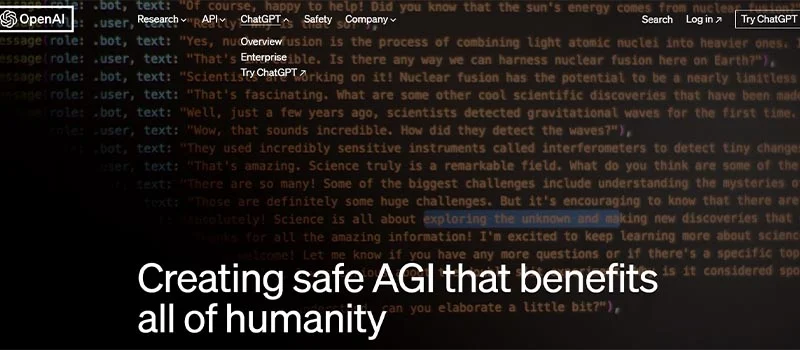
يعد ChatGPT موردًا تكميليًا قويًا لمستخدمي Excel، حيث يساعد في المهام الروتينية وإنشاء الصيغة وحل المشكلات. يمكن للمستخدمين أن يتوقعوا فائدة وصقلًا أكبر مع تقدم تكنولوجيا الذكاء الاصطناعي في هذه الشراكة التعاونية بين الخبرة البشرية والذكاء الاصطناعي. يتيح استخدام ChatGPT بشكل مسؤول لمستخدمي Excel تبسيط سير عملهم وحل المشكلات المعقدة وتحسين كفاءتهم في استخدام Excel.
يمكن أن يساعدك ChatGPT في كتابة صيغ Excel من خلال وصف متطلباتك أو المشكلة التي تحاول حلها. اتبع الدليل خطوة بخطوة حول كيفية القيام بذلك:
- اشرح هدفك: ما الذي تريد تحقيقه باستخدام صيغة Excel؟ صف بوضوح المهمة أو العملية الحسابية التي تحتاج إلى Excel لتنفيذها.
- توفير السياق: إذا كانت الصيغة الخاصة بك تعتمد على بيانات أو شروط محددة، فقم بتوفير هذا السياق. اذكر الخلايا أو النطاقات أو مصادر البيانات المشاركة في الحساب.
- تحديد وظيفة Excel: إذا كنت تعرف وظائف Excel التي تريد استخدامها (على سبيل المثال، SUM، AVERAGE، IF، VLOOKUP)، فاذكرها. إذا لم تكن متأكدًا، يمكنك وصف العملية التي تحتاجها (على سبيل المثال، إضافة القيم، وإيجاد الحد الأقصى، وحساب العناصر).
- تضمين التفاصيل ذات الصلة: أي تفاصيل أو معايير إضافية يجب أخذها في الاعتبار في الصيغة، مثل الشروط أو المعايير أو المراجع المحددة.
- اطلب المساعدة: بمجرد تقديم جميع المعلومات الضرورية، يمكنك طلب صيغة Excel. على سبيل المثال، يمكنك أن تقول: "هل يمكنك من فضلك تزويدي بصيغة Excel لهذا؟" أو "ما هي صيغة Excel لإنجاز هذا؟"
- المراجعة والتعديل: بعد تلقي الصيغة المقترحة من ChatGPT، قم بمراجعتها للتأكد من دقتها واكتمالها. قد تحتاج إلى تعديل الصيغة أو دمجها في جدول بيانات Excel الخاص بك.
على سبيل المثال، يمكنك أن تقول شيئًا مثل:
"لدي عمود من الأرقام في الخلايا من A1 إلى A10. أريد حساب متوسط هذه الأرقام. ما هي صيغة Excel للقيام بذلك؟
يمكنني أن أقدم لك صيغة Excel، والتي ستكون في هذه الحالة:
=المتوسط(A1:A10)
تذكر أن تقوم بتكييف الخطوات ومستوى التفاصيل وفقًا لتعقيد مهمتك. إذا كانت لديك صيغة Excel محددة وترغب في الحصول على المساعدة بشأنها، فيرجى تقديم المعلومات اللازمة، وسيكون من دواعي سروري تقديم المساعدة لك.
كيفية دمج Excel وChatGPT
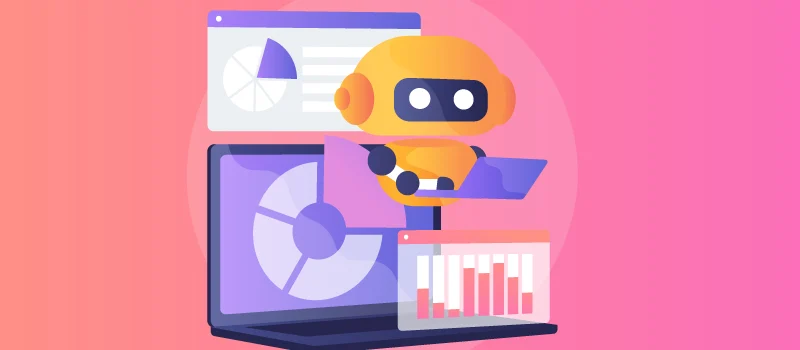
يستغرق التبديل بين Excel والمتصفح لتقييم ChatGPT وقتًا طويلاً عند التعامل مع كميات كبيرة من المعلومات. وبالمثل، تتوفر العديد من الوظائف الإضافية لدمج Excel وChatGPT. أنها تسمح بتشغيل GPT3 في Excel من لوحة معلومات ورقة العمل. يجب أن يكون لديك Excel 2016 أو إصدارات تمت ترقيتها لإجراء التكامل.
فيما يلي الخطوات السهلة لدمج Excel وChatGPT.
- انتقل إلى الجدول "إدراج".
- انقر فوق "الحصول على الوظائف الإضافية" في قسم الوظائف الإضافية.
- اكتب "ChatGPT Excel" في استعلام البحث المتاح على الجانب الأيسر من مربع الحوار المفتوح حديثًا
- اختر الوظيفة الإضافية المناسبة لتشغيل GPT3 في Excel وفقًا لاحتياجاتك.
نصائح لاستخدام ChatGPT لبرنامج Excel
فيما يلي بعض النصائح لاستخدام ChatGPT بشكل فعال للمهام المتعلقة بـ Excel:

- كن واضحًا ومحددًا عند وصف المشكلة أو المهمة المتعلقة ببرنامج Excel.
- اشرح سياق مشكلة Excel، بما في ذلك البيانات التي تتعامل معها، وبنية جدول البيانات، وأي شروط أو قيود ذات صلة
- استخدم المصطلحات المناسبة عند إعطاء وظائف أو ميزات Excel.
- فكر في تقسيمها إلى مهام فرعية أصغر إذا كانت لديك مهمة Excel معقدة.
- اطلب أمثلة إذا كنت بحاجة إلى مساعدة في هيكلة صيغة أو دالة.
- بعد تلقي صيغة Excel من ChatGPT، تحقق مرة أخرى من دقتها وقم بتكييفها مع بياناتك المحددة وبنية جداول البيانات.
- من المفيد أن يكون لديك فهم أساسي لصيغة Excel.
- تعرف على وظائف Excel القياسية، والتي ستساعدك على التعبير عن احتياجاتك بشكل أكثر وضوحًا. تُستخدم الدالات مثل SUM وAVERAGE وIF وVLOOKUP وINDEX/MATCH بشكل متكرر في Excel.
- احفظ ملفات Excel وقم بنسخها احتياطيًا بشكل منتظم قبل إجراء تغييرات مهمة بناءً على اقتراحات ChatGPT.
- راجع وثائق Excel الرسمية أو البرامج التعليمية عبر الإنترنت أو المنتديات للحصول على إرشادات ودعم إضافيين.
تذكر أنه على الرغم من أن ChatGPT يمكنه تقديم مساعدة قيمة، إلا أنه من الممارسات الجيدة دائمًا التحقق من دقة اقتراحاته، خاصة عند العمل مع البيانات الهامة أو الحساسة في Excel.
تحديات وقيود دمج ChatGPT وExcel
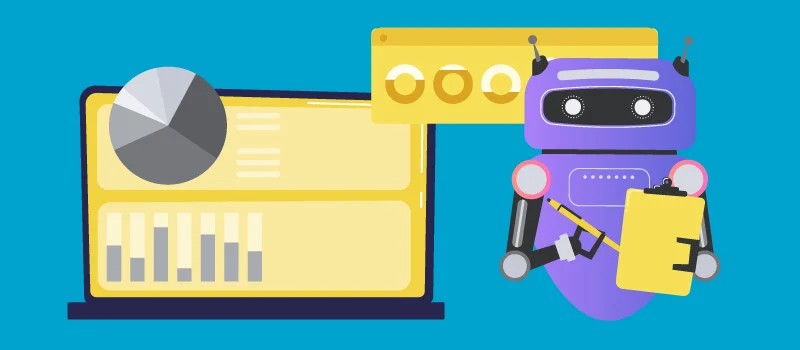
إن استخدام ChatGPT for Excel له حدوده وتحدياته، ومن الضروري أن تكون على دراية بها عند طلب المساعدة. وفيما يلي بعض المعوقات والتحديات:
- قلة الوعي بالسياق
- احتمالية حدوث أخطاء
- قد يلزم أن تكون السيناريوهات المعقدة أو المخصصة أكثر ملاءمة لمساعدة ChatGPT.
- الأمن والخصوصية
- ردود فعل تفاعلية محدودة
- الاعتماد على مدخلات المستخدم
- يتطلب التدخل البشري لتحليل المخرجات
- صعوبة في العناصر البصرية
- التحديثات وتغييرات النموذج. (قد لا يكون ChatGPT على علم بالتحديثات المهمة التي تتجاوز بيانات التدريب الأخيرة للنموذج اعتبارًا من سبتمبر 2021.)
- حواجز اللغة والمصطلحات
- لا يوجد تصحيح مباشر لجدول بيانات Excel
- ليس لدى ChatGPT إمكانية الوصول إلى الموارد الخارجية.
خاتمة
يمكن أن يؤدي استخدام ChatGPT for Excel إلى زيادة الكفاءة والإنتاجية في مهام العمل اليومية. يفتح التكامل فرصًا جديدة لتحليل البيانات وصنع القرار بينما يساعد أيضًا في إنشاء الرموز أو الصيغ.
ومع ذلك، فمن الضروري مراعاة مهام ChatGPT لبرنامج Excel مع فهم حدودها. وفي حين أنها يمكن أن توفر نقطة انطلاق قيمة، إلا أنها تحتاج إلى فهم تعقيدات مجموعات البيانات الفردية. قد يقدم ChatGPT أحيانًا حلولاً لا تزال تتطلب التحقق الدقيق من صحة المستخدم. بالإضافة إلى ذلك، يجب عليهم ضمان خصوصية البيانات والامتناع عن مشاركة المعلومات الحساسة في تفاعلاتهم.
